Luotto - iStockPhoto
Microsoft PowerPoint -aikajanalla voit luoda graafisen esityksen, joka näyttää tapahtumasarjan. Näin tehdessäsi esimerkiksi projektien virstanpylväät näytetään SmartArt-grafiikan avulla.
Microsoft PowerPoint -aikajana – Lisää/muokkaa päivämääriä
Suunniteltuna Microsoft PowerPoint mahdollistaa tarinankerronnan laajentamisen sanojen ulkopuolelle. Sen sijaan voit luoda dioja, jotka sisältävät kuvia, kaavioita ja muita objekteja korostaaksesi uutta tuotetta, projektia, henkilöä tai mitä tahansa muuta, jota haluat mainostaa. Aikajanalla voit lisätä päivämääriä kertoaksesi tarinasi eri ajankohtina. Tämän jälkeen voit lisätä päivämääriä ja siirtää niitä tarpeen mukaan. Voit myös muuttaa asetteluja ja värejä ja käyttää erilaisia tyylejä SmartArt-graafiseen aikajanaan.
Microsoft PowerPoint -aikajanan luominen
Aikajanan kehittäminen Microsoft PowerPointissa:
- Avaa esitys tai luo uusi.
- Napsauta SmartArt- painiketta Lisää-välilehdellä.
- Valitse Prosessi.
- Kaksoisnapsauta toista kahdesta aikajanan SmartArt-grafiikasta: perusaikajana ja Circle Accent -aikajana. Ymmärrä, mikä tahansa prosessigrafiikka toimisi.
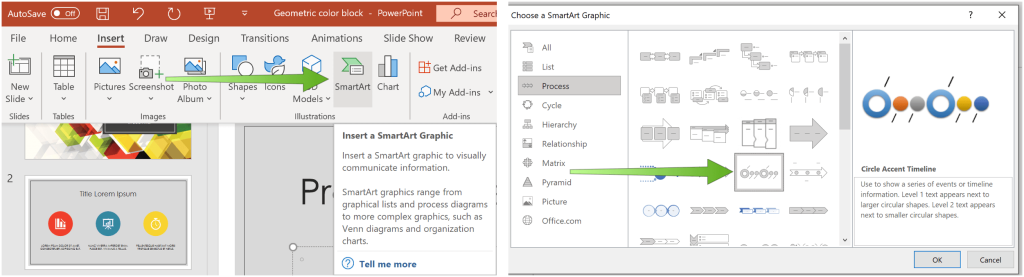
Valitse seuraavaksi ruudusta [Teksti] ja kirjoita tai liitä tekstisi SmartArt-kuvaan. Toista tarvittaessa korostaaksesi muita ajankohtia.
Voit myös avata tekstiruudun ja kirjoittaa tekstisi sinne. Jos et näe Tekstiruutua, napsauta Tekstiruutua SmartArt ToolsDesign -välilehdellä.
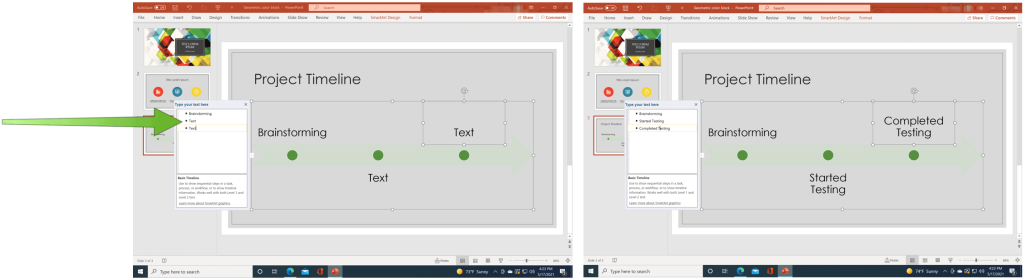
Lisää päivämääriä aikajanalle
Voit pidentää aikajanaa ja lisätä uusia päivämääriä noudattamalla vain muutamia vaiheita:
- Napsauta muotoa aikajanalla hiiren kakkospainikkeella. Jos haluat lisätä aikaisemman päivämäärän, napsauta Lisää muoto ja napsauta sitten Lisää muoto ennen . Jos haluat lisätä myöhemmän päivämäärän, napsauta Lisää muoto ja napsauta sitten Lisää muoto jälkeen .
- Lisää tekstiä uuteen päivämäärään.
- Toista vaiheet 1 ja 2 lisätäksesi päivämäärät.
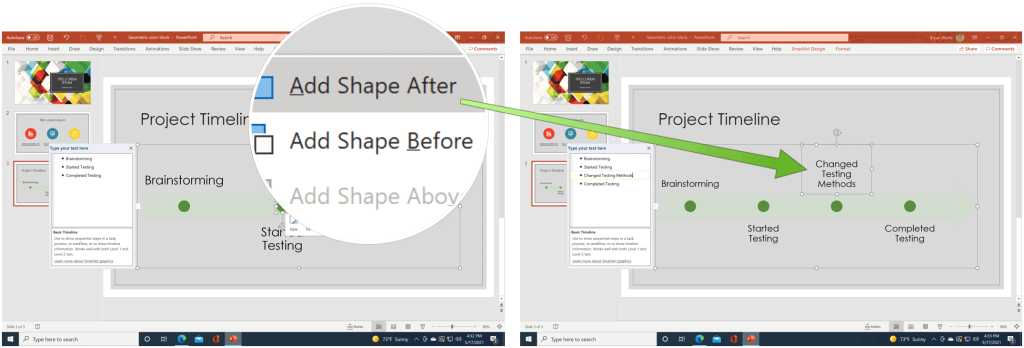
Siirrä päivämäärä
Voit aina siirtää päivämääriä Microsoft PowerPoint -aikajanalla. Tehdä niin:
- Napsauta päivämäärää, jonka haluat siirtää.
- Valitse Siirrä ylöspäin SmartArt ToolsDesign -välilehdellä siirtääksesi päivämäärää aikaisemmin. Muussa tapauksessa valitse Siirrä alas siirtääksesi päivämäärää myöhemmin.
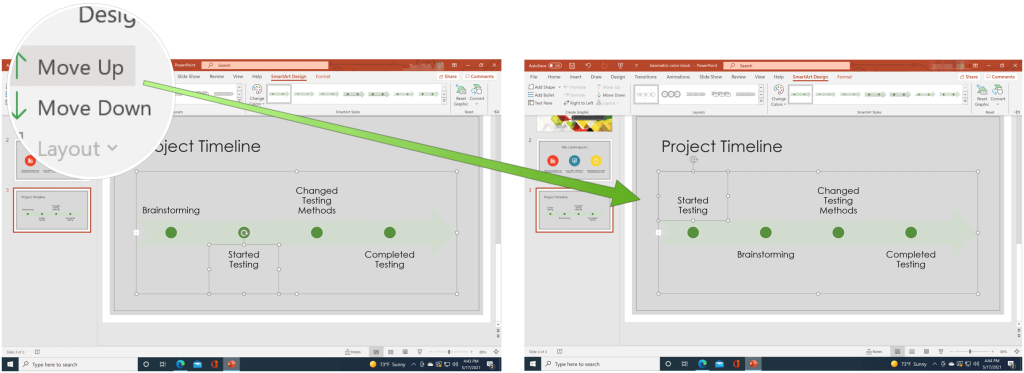
Microsoft PowerPoint -aikajana - Vaihda tyyliä
Voit muuttaa aikajanan ulkoasua milloin tahansa. Tämä sisältää asettelun, värien ja tyylin muuttamisen.
Muuta asettelua
Voit muuttaa aikajanan asettelua siirtymällä Microsoft PowerPoint -diaan, joka sisältää aikajanan, ja sitten:
- Napsauta aikajanaa .
- Valitse toinen asettelu SmartArt ToolsDesignista.
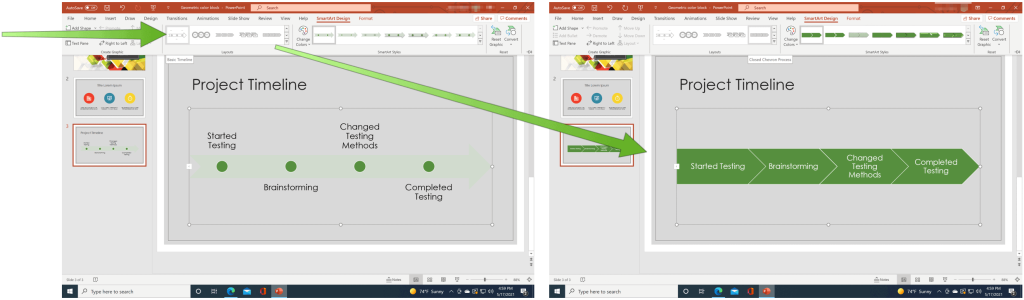
Vaihda väri
Voit muuttaa aikajanan väriä siirtymällä Microsoft PowerPoint -diaan, joka sisältää aikajanan, ja sitten:
- Napsauta aikajanaa .
- Valitse SmartArt ToolsDesignista Vaihda väriä .
- Valitse uusi värisarja .
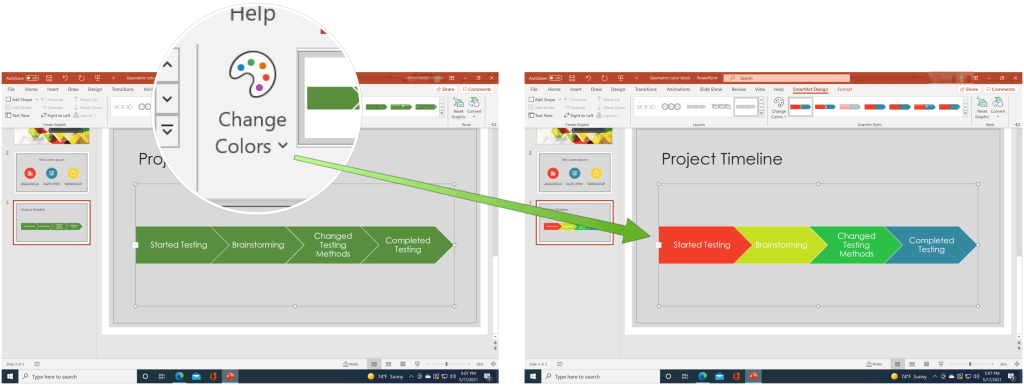
Vaihda tyyliä
Muutetaan lopuksi aikajanan tyyliä siirtymällä Microsoft PowerPoint -diaan, joka sisältää aikajanan, ja sitten:
- Napsauta aikajanaa .
- Valitse SmartArt-tyylit SmartArt ToolsDesignista.
- Valitse uusi tyyli .
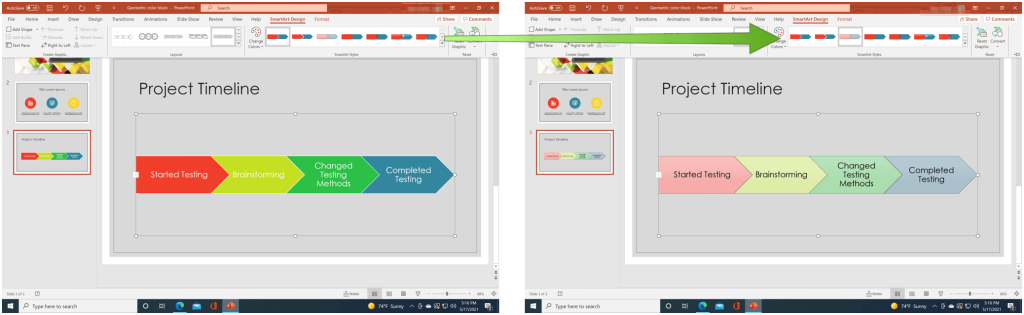
Microsoft PowerPoint -aikajanat ovat loistava tapa näyttää päivämäärät graafisessa muodossa. Mikä parasta, voit muuttaa niitä tyyliisi sopivaksi. PowerPointilla voit tehdä paljon, mitä et ehkä ole koskaan ajatellut. Tiesitkö esimerkiksi, että voit tehdä PowerPoint-esityksen vain luku -muotoiseksi tai että voit muuntaa Word-asiakirjan PowerPoint-esitykseksi? Älä myöskään unohda, että saat kaikki toimistosovellukset osana ohjelmistopakettia Microsoft 365 -tilauksella .
![Xbox 360 -emulaattorit Windows PC:lle asennetaan vuonna 2022 – [10 PARHAAT POINTA] Xbox 360 -emulaattorit Windows PC:lle asennetaan vuonna 2022 – [10 PARHAAT POINTA]](https://img2.luckytemplates.com/resources1/images2/image-9170-0408151140240.png)
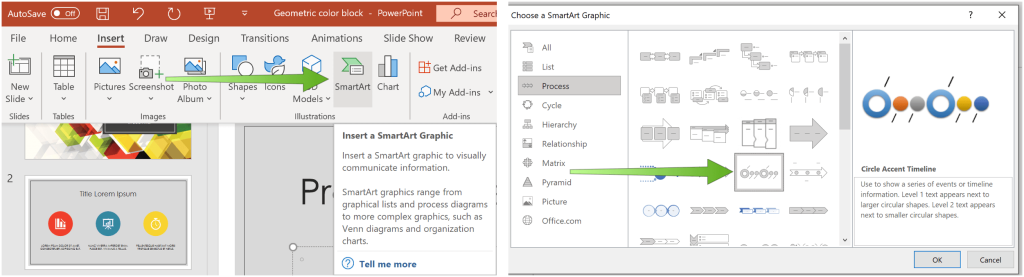
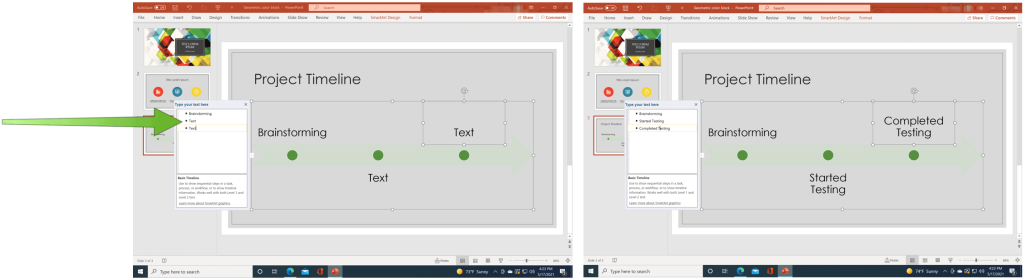
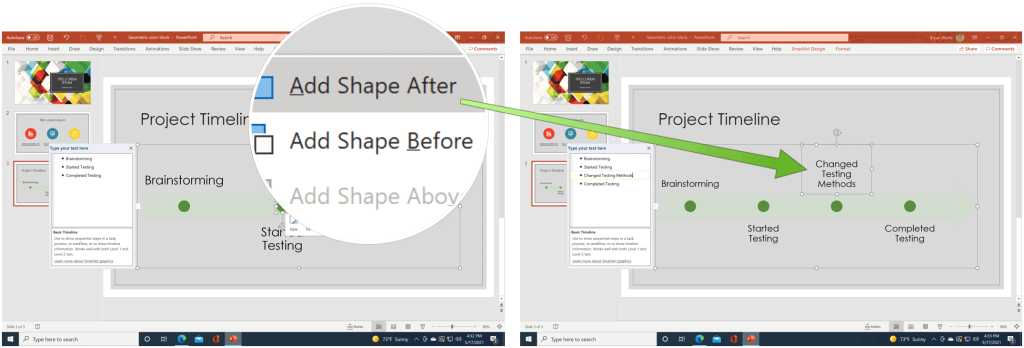
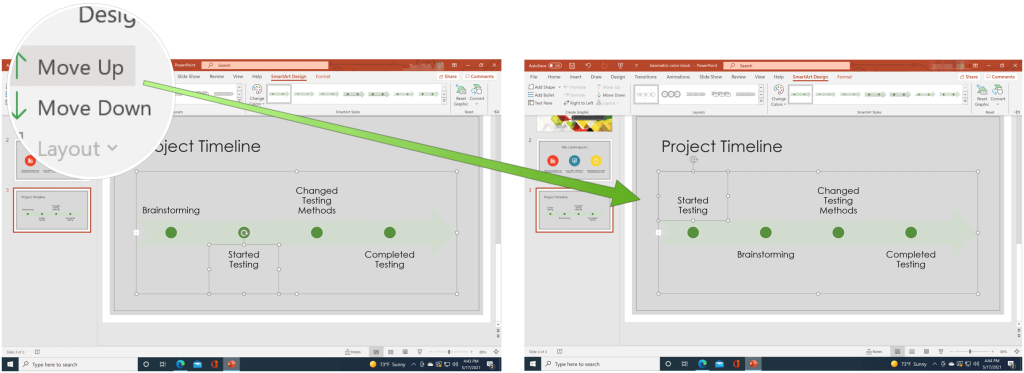
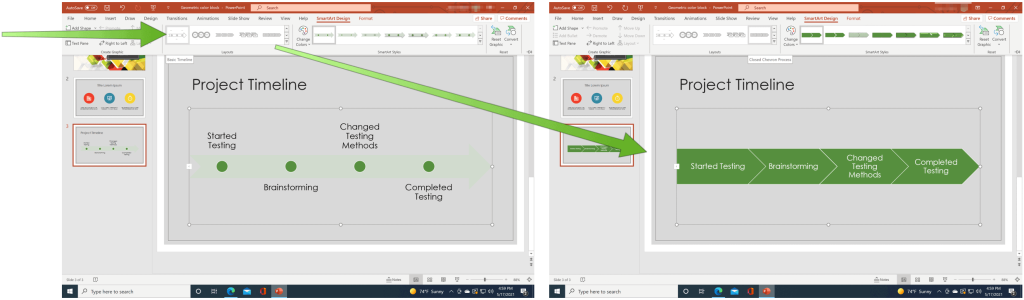
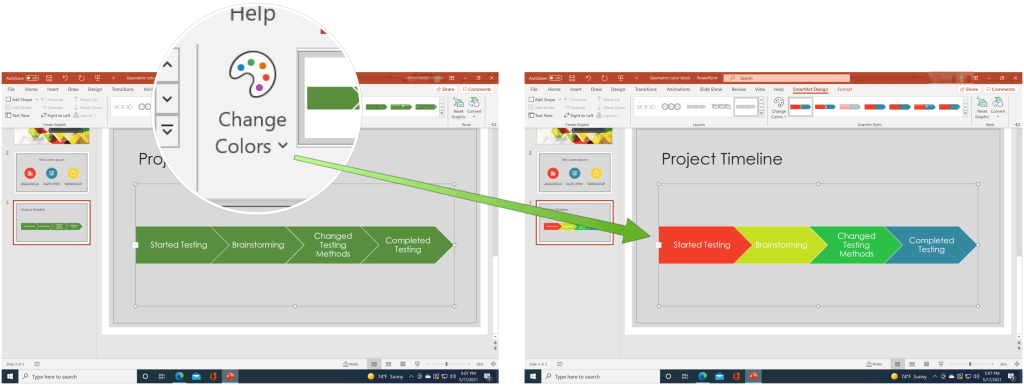
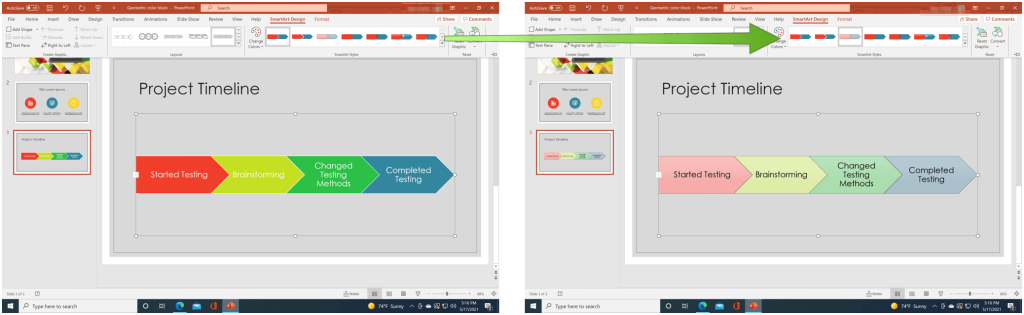
![[100 % ratkaistu] Kuinka korjata Error Printing -viesti Windows 10:ssä? [100 % ratkaistu] Kuinka korjata Error Printing -viesti Windows 10:ssä?](https://img2.luckytemplates.com/resources1/images2/image-9322-0408150406327.png)




![KORJAATTU: Tulostin on virhetilassa [HP, Canon, Epson, Zebra & Brother] KORJAATTU: Tulostin on virhetilassa [HP, Canon, Epson, Zebra & Brother]](https://img2.luckytemplates.com/resources1/images2/image-1874-0408150757336.png)

![Kuinka korjata Xbox-sovellus, joka ei avaudu Windows 10:ssä [PIKAOPAS] Kuinka korjata Xbox-sovellus, joka ei avaudu Windows 10:ssä [PIKAOPAS]](https://img2.luckytemplates.com/resources1/images2/image-7896-0408150400865.png)
